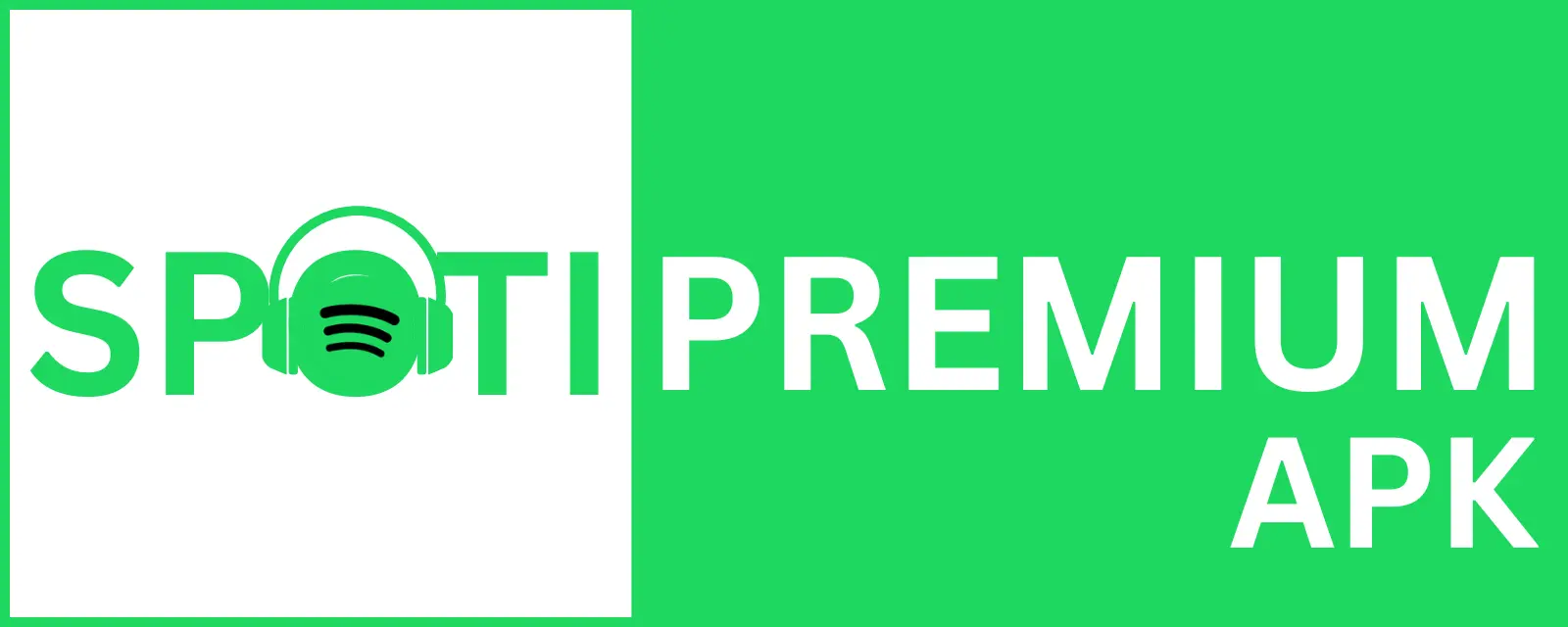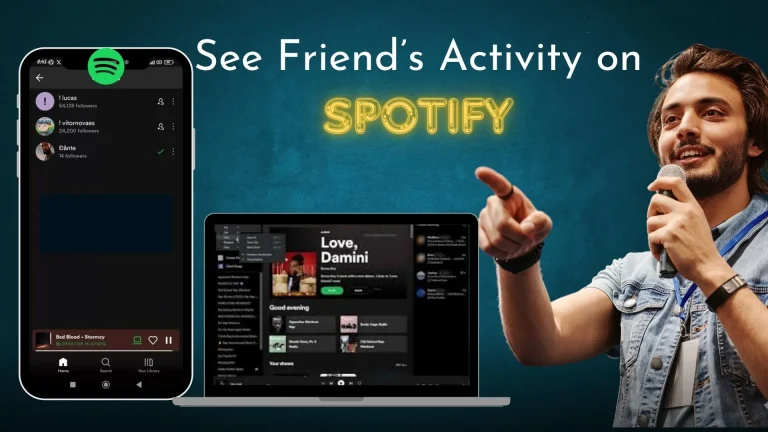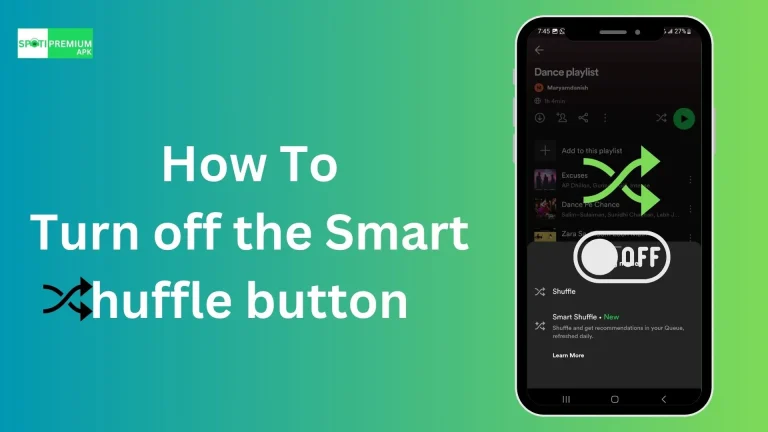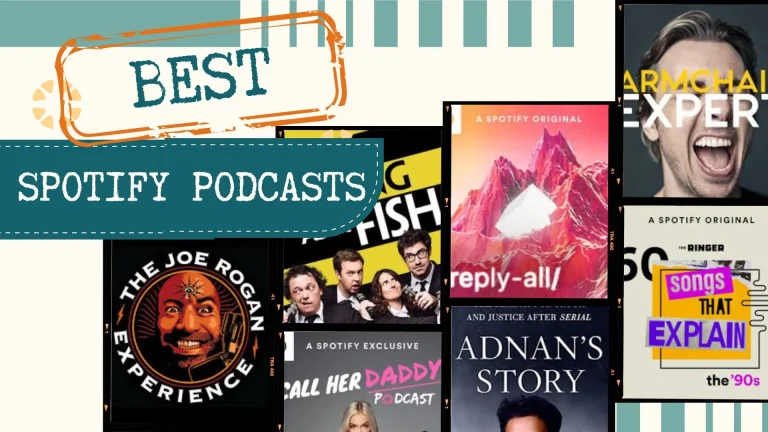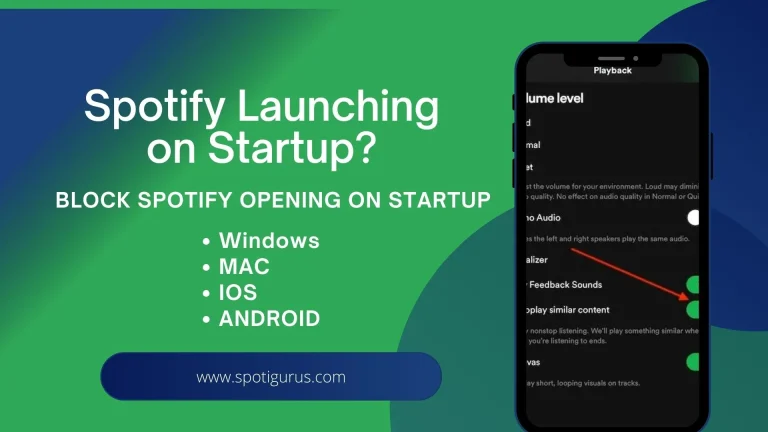¿Es Spotify Down? Solucionar problemas de Spotify
¿Alguna vez has tenido ese momento frustrante en el que estás de humor para escuchar tus canciones favoritas en Spotify y descubres que está funcionando mal? No estás solo. Cuando haces clic en reproducir con entusiasmo y te encuentras con un silencio o pantallas de carga interminables, es natural preguntarte: “¿Es Spotify Down?”. Ese es el momento en el que sólo quieres una respuesta rápida, ¿verdad? No le interesa la jerga tecnológica ni las explicaciones complicadas, sólo quiere saber si no es sólo usted el que está experimentando el problema. Bueno, estás en el lugar correcto.
Cuando tienes problemas con Spotify, es fácil sentirte estancado, ¡pero no temas! Hay varios culpables comunes detrás del temido “¿Es Spotify Down?” momento. A veces, es tan simple como una aplicación desactualizada o un caché que necesita borrarse. Otras veces, el problema puede deberse a problemas en el backend de Spotify, como mantenimiento del servidor o interrupciones inesperadas. También vale la pena verificar si la configuración de su firewall o VPN está causando interferencias, o si está utilizando una versión incompatible de la aplicación. Al abordar estos posibles obstáculos de frente, podrás solucionar problemas rápidamente y volver a reproducir tus canciones favoritas en Spotify.
¿Por qué Es Spotify Down? Razones comunes y solución de problemas
Es bastante común experimentar que Spotify Down ocasionalmente. Pero antes de que te estreses de verdad, recuerda que normalmente existe una solución sencilla. Ya sea que las canciones no se reproduzcan en la aplicación o que haya fallas técnicas con la aplicación en sí, he enumerado las 10 razones más comunes y sus respectivas soluciones para que puedas solucionar fácilmente los problemas cuando encuentres tu Spotify down.
Comprueba si la aplicación Spotify down
En primer lugar, la razón por la que Spotify no funciona puede ser un problema en la propia plataforma Spotify y no en nuestra parte. Este es uno de los sucesos más comunes que la mayoría de las personas ignoran y comienzan a solucionar problemas sólo para descubrir este hecho.
Para comprobar si el problema es suyo o de ellos, puede consultar dos plataformas principales.
- La cuenta de Twitter de Spotify donde actualizan de forma regular e inmediata si su servicio no funciona temporalmente.
- Downdetector, un sitio web basado en una herramienta que detecta informes de fallos de diferentes aplicaciones y sitios web. También puede obtener informes de fallos para el tiempo de inactividad de Spotify en dispositivos móviles o de escritorio.
Conexión a Internet débil
Una conexión a Internet débil o inestable puede interrumpir Spotify. Solucione problemas alternando entre Wi-Fi o datos móviles para verificar la intensidad de la señal, reiniciando su enrutador o cambiando a una red diferente. Asegúrese de que otros dispositivos no estén acaparando el ancho de banda e intente reiniciar la aplicación o el dispositivo. Si los problemas persisten, comuníquese con su proveedor de servicios de Internet. Una técnica más consiste en cambiar el teléfono al modo avión durante dos minutos y luego desactivarlo. Esto también resuelve los problemas de conexión.
La aplicación necesita reiniciarse
En ocasiones, los problemas no están más que a un clic de distancia y al reiniciar la aplicación Spotify.
Reiniciar la aplicación Spotify puede resolver varios problemas, como pantallas congeladas, errores de reproducción o falta de respuesta. Simplemente cierre la aplicación, espere unos segundos y vuelva a abrirla. Esta acción actualiza los procesos de la aplicación, elimina fallas temporales y restaura la funcionalidad.
Bloqueo de firewall o VPN
A veces, las VPN o los firewalls pueden interferir con la conexión de Spotify, causando problemas de reproducción o impidiendo que la aplicación se cargue correctamente. Para resolver esto, intente desconectarse de la VPN o desactivar temporalmente el firewall. Esto permite a Spotify establecer una conexión directa con sus servidores, evitando cualquier restricción impuesta por la VPN o el firewall. Recuerde volver a habilitar estas medidas de seguridad después de solucionar el problema para mantener su protección en línea.
Otras aplicaciones interrumpen
Cuando tiene varias aplicaciones activas en su dispositivo o ejecutándose en segundo plano, es posible que obstaculicen el rendimiento de una de las aplicaciones. Especialmente, una aplicación de transmisión de audio puede verse afectada significativamente debido a que diferentes aplicaciones agotan la memoria temporal de su dispositivo. Su dispositivo debe tener al menos 250 MB de memoria disponible para ejecutar sin problemas aplicaciones de streaming como Spotify.
Para garantizar una transmisión fluida, cierre todas las demás aplicaciones que se ejecutan en segundo plano. Además de esto, también tendrás que forzar la detención de las aplicaciones del sistema.
- Para Android, vaya a configuración, navegue hasta aplicaciones y fuerce la detención de estas aplicaciones.
- Para iOS, vaya a configuración, actualización general y de aplicaciones en segundo plano. Verás todas las aplicaciones que se actualizan en segundo plano ocupando la memoria de tu teléfono. Cambie los que no necesita para reducir el desorden en el fondo.
Caché de Spotify
La caché de Spotify, que almacena datos temporales para acelerar los tiempos de carga y reducir el uso de datos, a veces puede obstaculizar el rendimiento. Un caché inflado puede hacer que la aplicación se ralentice, se congele o experimente problemas de reproducción.
Para solucionar este problema, borrar el caché puede actualizar la aplicación y resolver estos problemas. En la configuración de la aplicación Spotify, busque la opción para borrar el caché o el almacenamiento. Este proceso elimina los datos acumulados, lo que permite que Spotify vuelva a funcionar sin problemas
Versión desactualizada de la aplicación
Una aplicación de Spotify desactualizada puede comenzar a experimentar errores y fallas con el tiempo. La razón subyacente es que las actualizaciones de una aplicación están diseñadas para que las funciones actualizadas sean compatibles con el dispositivo. Cuando intencionalmente no actualiza la aplicación mientras se actualiza el software del dispositivo, ambos comienzan a experimentar incompatibilidad que resulta en errores y fallas técnicas. Por lo tanto, es importante que actualice su aplicación Spotify cuando se le notifique.
La versión incompatible de Spotify necesita volver
A veces, una nueva versión de Spotify puede introducir errores o problemas de compatibilidad. Volver a una versión anterior de Spotify puede resolver los problemas de inactividad de Spotify. Al volver a una versión previamente estable, puede evitar estos problemas y restaurar la funcionalidad. Esto es particularmente útil si actualizó la aplicación recientemente y comenzó a experimentar problemas después.
Simplemente desinstale la versión actual y descargue una versión anterior de una fuente confiable. Asegúrate de que la versión que vas a elegir sea compatible con tu dispositivo. A menudo, esto puede eliminar fallos o errores, permitiéndote seguir disfrutando de Spotify sin interrupciones.
La aplicación necesita reinstalar
Desinstalar y reinstalar la aplicación Spotify puede resolver varios problemas que provocan que la aplicación no funcione. Este proceso elimina eficazmente cualquier archivo corrupto o configuración incorrecta que pueda estar causando problemas. Al desinstalar la aplicación y luego reinstalarla desde la tienda de aplicaciones, básicamente le das un nuevo comienzo, eliminando cualquier problema persistente de la instalación anterior. Esto a menudo resuelve problemas como fallas, congelaciones o problemas con la reproducción, lo que hace que Spotify vuelva a funcionar sin problemas.
Se necesita soporte de Spotify
Si probó las soluciones sugeridas sin éxito, el siguiente paso es comunicarse con el equipo de soporte de Spotify. Si bien la asistencia telefónica no es una opción, existen otras formas de obtener ayuda. Envíe un mensaje directo a @SpotifyCares en Twitter o comuníquese a través de la página de Facebook de SpotifyCares. Alternativamente, conéctese con los expertos en servicio al cliente de Spotify para obtener consejos personalizados para resolver los problemas y garantizar una funcionalidad fluida.
Frequently Asked Questions